Eine Publikation in eine bestimmte Revision zurücksetzen
Jedes Mal, wenn Sie Änderungen an der Struktur einer Publikation speichern, speichert Paligo einen Datensatz der Publikation zu diesem Zeitpunkt. Diese Datensätze nennen sich „Revisionen“ und Sie können zu jeder verfügbaren Revision zurückkehren. Nehmen wir beispielsweise an, dass Sie am 1. Juli Änderungen an der Struktur einer Veröffentlichung vornehmen, dann aber Ihre Meinung ändern und zurückkehren möchten. Mit der Funktion „Revisionen“ können Sie zu einer Struktur der Publikation zurückkehren, wie sie zu einem früheren Datum ausgesehen hat.
Wenn Sie die Funktion Revisionen verwenden, ändert sich lediglich die Struktur der Publikation. Die Inhalte in den Topics der Publikation bleiben unberührt.
Anmerkung
Möglicherweise könnten Sie zu einer Revision einer Publikation zurückkehren, die auf Topics verweist, die nicht mehr existieren, da sie inzwischen gelöscht wurden. In diesem Szenario wird Paligo diese Topics neu erstellen und versuchen, so viele Metadaten wie möglich hinzuzufügen, einschließlich der ID. Wenn die Metadaten-ID zum Topic hinzugefügt wird, können Sie möglicherweise mit Ein Topic auf einen vorherigen Revisionsstand zurücksetzen den Inhalt des Topics wiederherstellen. Anderenfalls müssen Sie den Inhalt manuell hinzufügen.
So kehren Sie zu einer früheren Revision der Publikation zurück:
Wählen Sie im Content Manager die Publikation aus.


Paligo zeigt die Struktur der Publikation an.
Wählen Sie die Schaltfläche Revisionen unten in der Strukturansicht.

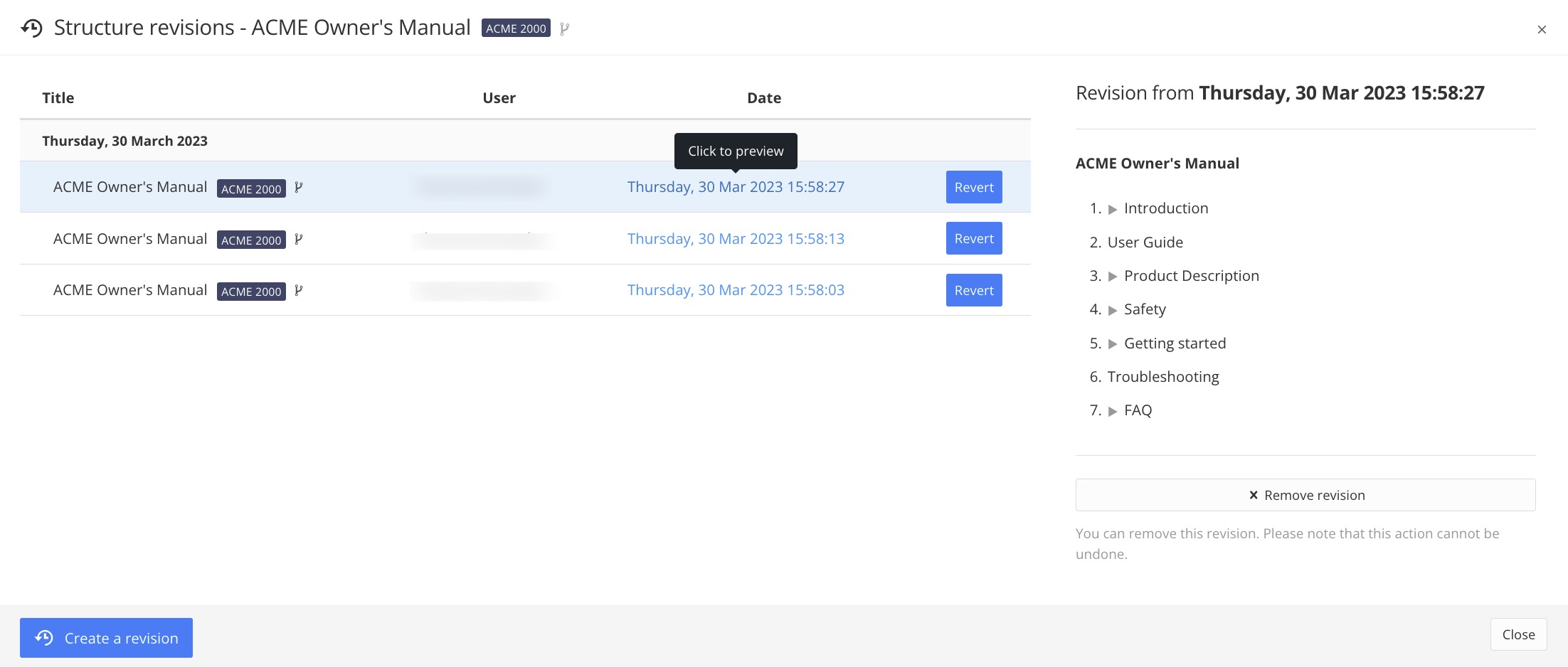
Wählen Sie den link in der Datumsspalte, um eine Vorschau der Publikationsstruktur für eine bestimmte Revision im Vorschau-Panel anzuzeigen.
Wählen Sie Zurücksetzen, um eine Revision wiederherzustellen.
Paligo stellt die von Ihnen ausgewählte Revision der Publikation wieder her.
Tipp
In der Revisionsansicht finden Sie zwei nützliche Funktionen:
Zum Löschen einer Revision aus der Revisionsansicht wählen Sie ganz unten im Vorschau-Panel Revision entfernen.
Um die zuletzt aktualisierte Struktur manuell zu speichern, wählen Sie unten in der Ansicht Revisionen Eine Revision erstellen.